Come accendere rapidamente una webcam su un laptop. Come accendere una videocamera su un laptop Collegare e configurare una webcam su un computer
Come accendere una webcam su un laptop è una domanda molto comune e frequente in Ultimamente. Il fatto è che laptop moderni e i netbook sono dotati di fotocamere integrate in modo che l'utente possa effettuare una videochiamata su Internet da qualsiasi parte del mondo. E oggi parleremo delle fotocamere integrate nei laptop, di come accenderle correttamente e di cosa fare se non funzionano. Questa informazione sarà rilevante per gli utenti di computer. In questo articolo parlerò di diversi metodi di attivazione e descriverò anche alcuni possibili malfunzionamenti che fanno sì che la fotocamera non funzioni del tutto correttamente. Andiamo!
Il primo passo è contattare i proprietari di webcam esterne che non sono soddisfatti della qualità di quella integrata. Di norma, tali dispositivi sono collegati tramite cavo USB, quindi se non si accende o non viene rilevato, controlla la connessione, prova ad inserirlo in un altro connettore USB. Non ha aiutato? O hai ancora una webcam integrata? Forse hai dimenticato di installare i driver? Continuare a leggere!
Driver per webcam
I driver sono utilità speciali che "raccontano" al computer un nuovo dispositivo connesso in modo che il sistema lo "capisca" e funzioni correttamente. Probabilmente sul tuo laptop sono installati i driver per una stampante, uno scanner o altre cose? Quindi, una webcam non fa eccezione. Ha bisogno anche dei propri driver e, se non li hai installati, assicurati di scaricarli da Internet e installarli.
Vorrei sottolineare che ora è molto spesso possibile trovare webcam che non richiedono driver speciali dal produttore. È sufficiente inserire la fotocamera nel connettore desiderato, dopodiché il sistema installerà i driver per la webcam, che erano già preinstallati nel sistema. Ciò vale soprattutto per gli utenti che hanno installato Windows 7 e Windows 8.
Se hai bisogno di trovare un driver per una webcam, non preoccuparti, trovarli non sarà difficile, devi solo conoscere il modello della fotocamera o del laptop se ha una fotocamera integrata. Per determinare il modello prestare attenzione alla confezione (quando l'hai acquistata) della webcam oppure sulla webcam stessa o sul cavo potrebbe essere presente un adesivo in cui è scritto il modello, vedi immagine sotto;

Come installare i driver per una webcam
Ad esempio, ho deciso di prendere una webcam non integrata in un laptop in modo da sapere come accendere una webcam su un computer. Quindi, se conosci il modello, ora puoi iniziare la ricerca. Digitiamo qualcosa del genere su Google: “(modello driver)” e sarai felice! Per non essere infondati, diamo un'occhiata a un esempio dal vivo. Ho una vecchia webcam, per la quale ora troveremo il driver necessario.
Ho riconosciuto il modello della fotocamera dall'adesivo. Vado su Google e inserisco "driver ilook 300", dopodiché guardo i collegamenti in modo che conducano al sito Web del produttore e non all'ufficio di Sharashkin.
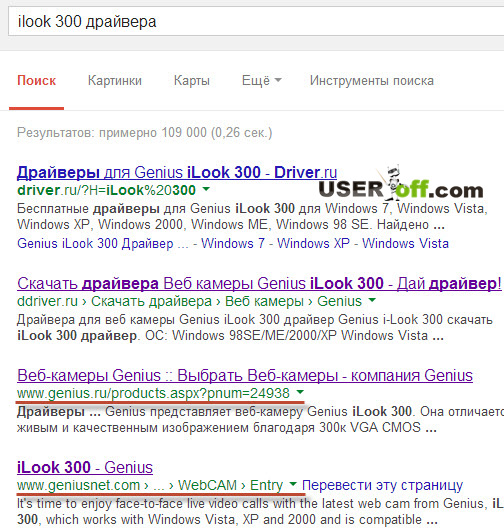
Ho aperto due link, uno in russo e l'altro in inglese. Scopriamo come scaricare un driver per una webcam usando l'esempio di un sito in lingua russa. Vado sul sito Web, ma non è presente alcun collegamento per scaricare i driver, quindi faccio clic su "Specifiche tecniche".

Qui è dove si trovano i driver. Seleziono quello che mi serve e lo scarico.

Dopo il download, installali semplicemente, accettando tutti i requisiti e gli accordi nella procedura guidata di installazione Software. Potrai quindi riavviare il computer, anche se solitamente non è necessario.
Skype può aiutarti
Cosa fare se gli autisti non aiutano? Come accendere quindi la webcam su un laptop? In primo luogo, non è necessario rimuoverli in nessun caso, lasciali stare. In secondo luogo, dovremmo controllare le impostazioni di Skype e vedere se c'è qualche segnale oppure no. Per fare ciò, accendiamo il programma, in menù in alto selezionare “Strumenti” - “Impostazioni”. Successivamente, nella scheda “Base”, fare clic sulla voce: “Impostazioni video”.

Se vedi una trasmissione video nella finestra che si apre a destra, allora la telecamera è configurata correttamente. A proposito, in questa finestra puoi anche regolare la fotocamera, ad esempio, rendere l'immagine più chiara o più scura se giochi un po' con queste impostazioni, puoi migliorare la tua immagine;

E nel caso in cui non sia apparsa alcuna trasmissione video e invece hai visto il messaggio: "Skype non ha rilevato la videocamera", allora hai un problema con Skype o con cavi o connettori, il che, tra l'altro, è più probabile .
Reinstalla Skype e, se ciò non aiuta, affronta il lato tecnico del problema e non il software, poiché va tutto bene. Ma lascia che ti ricordi ancora una volta che il driver corretto è la chiave per il corretto funzionamento del dispositivo. Se installi il driver sbagliato o meno per la versione del tuo sistema, non vedrai alcuna immagine. Ti consiglio quindi di installare il driver corretto per la tua webcam.
Opzioni aggiuntive per l'accensione della webcam
Puoi anche verificare se la webcam funziona correttamente mezzi standard Finestre. Per fare ciò, vai al menu Start - Pannello di controllo - Hardware e suoni.

Nella sezione "Dispositivi e stampanti", seleziona la sottosezione "Gestione dispositivi". Nella finestra che si apre, cerca "Dispositivi di elaborazione immagini". Se non hai nulla lì, il problema è davvero dal punto di vista tecnico.

Puoi provare ad accendere e spegnere nuovamente la webcam. Per fare ciò, fai clic destro su di esso e seleziona "Disabilita".

Riavviare il computer. Quindi torna a Gestione dispositivi e seleziona "Abilita" facendo clic con il pulsante destro del mouse sulla webcam.
Le seguenti informazioni saranno rilevanti per gli utenti che utilizzano la webcam integrata. Pertanto, ti mostrerò come accendere la webcam sul tuo laptop. La seguente opzione può essere proposta come modo per abilitarlo. Tra i tasti F1...F12 cerchiamo quello con l'icona blu con sopra una fotocamera. Successivamente, premi la combinazione Fn + i tasti desiderati. In questo modo attivi e disattivi la webcam.
Quindi, capisci come accendere la fotocamera sul tuo laptop e computer. Ora controlliamolo non tramite Skype.
Esistere programmi speciali, progettati per funzionare con le webcam, ma vengono solitamente utilizzati per verificare la funzionalità della webcam Programmi Skype o in altri client simili in cui sono possibili conversazioni video, ad esempio Mail Agent.
Riguardo servizi online, qui possiamo citare come esempio un progetto su scala mondiale “”. Entrambi i siti offrono ai propri utenti la possibilità di chattare online con un interlocutore selezionato casualmente tra quelli che si trovano attualmente sul sito. Non importa, siamo qui per testare la webcam.
Guarderò un esempio del primo servizio. Sposta il puntatore del mouse sullo schermo in basso a sinistra e fai clic su "Consenti accesso ai dispositivi".

Apparirà una finestra, seleziona Consenti e fai clic su Chiudi.

In linea di principio, tutto ciò dopo il quale potrai vederti sullo schermo, che è ciò di cui avevamo bisogno.
Programma webcam
Non volevo parlare dei programmi, ma dopo aver terminato l'articolo ho deciso di aggiungere qualcosa all'articolo. Penso che questa aggiunta sarà importante per alcuni utenti.
Il più popolare, come so, è il programma WebcamMax. Questo programma è a pagamento, ma per chi ha studiato il mio videocorso e per gli utenti più esperti, penso che capiscano come e dove ottenerlo.
Il programma è semplice, dopo averlo aperto, fai clic sull'immagine dell'uomo, sulla destra apparirà un menu. Qui puoi selezionare la tua webcam se non vuole essere mostrata.

Il programma ha anche tutti i tipi di effetti da applicare a te. Come farlo? Fare clic sul cappuccio.

Gli effetti che puoi utilizzare appariranno sulla destra.

Per applicare più effetti, seleziona 3 cappelli nel menu in alto, quindi naviga tra le categorie a sinistra, dove ci saranno diversi overlay. La cosa bella è che quando muovi la testa, queste sovrapposizioni si muovono con te. Ho sperimentato un po' ed il risultato è questo:

Questo è tutto quello che volevo dirti su questo argomento. Spero che ora non si ponga più la domanda su come accendere una webcam su un laptop. Se non riesci ad accendere la webcam, puoi provare a collegarla a un altro computer e verificare se funziona. E non dimenticare che devi installare i driver.
Una webcam (webcam) è parte integrante della stragrande maggioranza dei laptop. Per impostazione predefinita, dopo il primo avvio, il dispositivo è immediatamente pronto per l'uso. Ma cosa succede se stai cercando di ottenere un'immagine dalla fotocamera, ma non ce n'è?
La cosa principale è non farsi prendere dal panico. Situazioni in cui computer portatile la webcam non funziona, molto spesso perché è semplicemente spenta o non installata sistema operativo(i guasti di questo dispositivo, fortunatamente, sono rari). Leggi di seguito per sapere come accendere la fotocamera su un laptop e risolvere i problemi correlati.
Come verificare rapidamente se la fotocamera funziona
Per scoprire se la tua webcam funziona (forse non funziona in un solo programma perché è disabilitata nelle impostazioni), vai al servizio Test webcam e microfono e premi " Controlla la webcam».
Se vedi una richiesta per consentire l'accesso al dispositivo per Adobe Flash Player, significa che è tutto in ordine: la fotocamera funziona. Controllo " Permettere» e controlla se l'immagine appare sullo schermo.
Se vedi un messaggio come nello screenshot qui sotto, significa che la fotocamera non funziona davvero. Scopriremo ulteriormente cosa fare in questo caso.
Verifica dello stato della webcam nel sistema
Iniziamo a diagnosticare eventuali problemi hardware controllando come appare in Gestione dispositivi. Per aprire il gestore, premere hot Tasti Windows+ R (questo avvierà l'applicazione "Esegui"), inserisci il comando nel campo "Apri". devmgmt.msc e fare clic su OK. Il metodo è conveniente perché funziona in tutte le versioni di Windows.
Nella finestra del dispatcher, espandi l'elenco " Dispositivi per l'immagine» e vedi se la nostra webcam è lì. Sono possibili le seguenti opzioni:
- La webcam non è nell'elenco delle apparecchiature: il computer non la vede. Ciò accade a causa di un guasto hardware o di un guasto fisico.
- Non c'è la fotocamera, ma c'è un dispositivo sconosciuto, che molto probabilmente è proprio lui. Ciò significa che il computer lo vede, ma non può riconoscerlo. Il motivo è la mancanza di un autista.
- C'è una telecamera nell'elenco, ma accanto ad essa c'è un triangolo giallo con un punto esclamativo o una freccia nera in un cerchio. Il primo indica un malfunzionamento, il secondo indica un arresto del sistema operativo.
Accendi la webcam dalla tastiera
La funzione di accensione/spegnimento della webcam dalla tastiera non è implementata su tutti i modelli di laptop. Dove presente, su uno dei tasti viene applicata l'immagine in miniatura di una telecamera. Molto spesso questo è il tasto "V", a volte "Escape" o altri da F1-F12.
Per accendere la webcam, premere questo tasto contemporaneamente a "Fn". Successivamente, la webcam dovrebbe apparire in Gestione dispositivi. Se ancora non è presente, probabilmente si verifica il raro caso in cui è fisicamente difettoso o non connesso.
Installazione del driver
Se, dopo aver acceso l'hardware della webcam, in Gestione dispositivi appare qualcosa di non identificato, installa il relativo driver. È meglio scaricarlo dal sito Web del produttore del laptop o dalla webcam stessa, se ne conosci esattamente il modello. Oppure installa da un disco, se ne è stato incluso uno con il tuo dispositivo.
Se non lo sai nome accurato modello di laptop: capovolgilo. C'è un adesivo sul coperchio inferiore di ogni laptop che lo indica.
Ecco come appare l'etichetta del marchio del laptop MSI MS-1757:
Dopo aver determinato il modello, trovalo sul sito Web del produttore e scarica il driver per il tuo sistema operativo nella sezione "Supporto". Installa come una normale applicazione, dopo l'installazione riavvia la macchina.
A proposito , potrebbe non essere presente un driver della webcam separato per alcune versioni del sistema operativo, poiché è incluso inWindows (driver di classe video USB). I problemi con questo gruppo di driver possono essere risolti installando aggiornamenti o .
Correzione degli errori di riconoscimento della webcam nel sistema
Se la webcam è contrassegnata da una freccia nera in Gestione dispositivi (disabilitata in Windows), fai clic destro su di essa e fai clic su " Ingaggiare».
Se disabilitato nel sistema operativo (dall'utente o dai programmi), questo è sufficiente affinché funzioni.
Se la webcam è contrassegnata da un punto esclamativo su un triangolo giallo, che significa: "il dispositivo non funziona correttamente", clicca sullo stesso menù contestuale comando" Eliminare" e riavvia il computer. Il sistema lo riconoscerà di nuovo e reinstallerà automaticamente il driver.
Se il problema persiste, fai clic su " Aggiorna i driver»:
Specificare come percorso di ricerca Internet (se non si è sicuri che nel sistema sia presente il driver corretto) o questo computer (se la fotocamera funzionava correttamente con il vecchio driver prima che si verificasse il problema o se si dispone di una versione recente).
E molti altri. È possibile che anche il tuo laptop abbia un'utilità simile: guarda nell'elenco delle applicazioni e controlla. L'interfaccia di tali programmi è progettata per i principianti, quindi capire cosa è attivato e disattivato dove sarà facile e senza istruzioni.
A proposito, alcuni utenti pensano che l'eliminazione del programma di controllo della webcam renderà quest'ultimo inutilizzabile. I timori sono vani: le funzioni di base, tra cui l'accensione e lo spegnimento, non ne soffrono: diventano semplicemente responsabilità del sistema operativo. Spero che tu abbia già capito come gestirli utilizzando gli strumenti di Windows.
Buon pomeriggio, cari lettori del mio blog! Ora condividerò suggerimenti su come configurare una webcam su diversi dispositivi.
Di recente, la madre di una mia amica ha avuto un incidente divertente: ha portato un laptop al servizio, lamentandosi di non poter effettuare videochiamate su Odnoklassniki. Immaginate la sua indignazione quando il maestro disse che il suo modello non aveva affatto una "rete". Si è scoperto che il laptop era vecchio e la fotocamera non era integrata. Mi sono assicurato che io e te non finissimo nei guai. Quindi inizierò dall'inizio.
Una webcam è un dispositivo non tanto per le riprese quanto per la trasmissione in diretta. Puoi usarlo per scattare sia foto che video, ma la loro qualità sarà inferiore alla media. L'eccezione sono i modelli costosi e ultramoderni. Ma di solito vengono utilizzati per la sorveglianza online professionale.
Il compito di una webcam “domestica” è riprodurre adeguatamente l'immagine durante una conversazione su Skype o in altri servizi di messaggistica istantanea. La resa cromatica sarà nella media, le funzioni saranno minime, ma se la velocità dell'immagine corrisponde al suono, la fotocamera può essere considerata regolata.
Configurazione di una webcam su un laptop
La stragrande maggioranza dei laptop moderni è già dotata di un'interfaccia web.
Per configurare la fotocamera integrata, attenersi alla seguente procedura:

Ulteriori garanzie
| Nome dell'applicazione | Come usare | Il mio segno |
| Vola DS | 1. Scarica ultima versione programmi dal sito Web degli sviluppatori. 2. All'avvio dell'applicazione, specificare la sorgente del segnale video (“Web camera”). 3. Vai alle impostazioni, seleziona la sezione "Cattura" e regola i parametri dell'immagine. | Un solido "5": utilizzando l'applicazione non solo puoi effettuare videochiamate, ma anche guardare film tramite il sintonizzatore sulla TV. |
| Monitoraggio della webcam | Dopo il download, sul monitor verrà visualizzata una finestra: seleziona le caselle necessarie per regolare la chiarezza e il suono della webcam. Questo deve essere fatto utilizzando un joystick virtuale controllato dal mouse. Con esso regoli colore, nitidezza, contrasto. | Cinque su cinque per la facilità d'uso. |
| CyberLink YouCam | Nelle impostazioni del programma, seleziona la voce "TrueTheater", dove imposti i parametri necessari. | “5+” per versatilità e compatibilità con qualsiasi sistema operativo. |
In genere, la configurazione di un accessorio su un PC non è molto diversa dall'installazione e la regolazione di un'interfaccia web su un laptop.
Configurazione di una webcam su un computer
Prima di tutto, devi acquistare un accessorio separato: i PC non ne hanno di integrati. Raccomando i dispositivi Logitech: affidabili, funzionali, convenienti.

Quindi è necessario: è molto comodo, poiché ti consente di lavorare non solo con Windows, ma anche con altri sistemi operativi.
Se hai acquistato un dispositivo fisso, fissa la gamba sul tavolo. L'accessorio clip è fissato al centro del monitor.
Prima di configurare una webcam sul tuo computer, inserisci il disco in dotazione, scarica i driver o trova su Internet un programma adatto al tuo sistema operativo.

Accendi la fotocamera e l'immagine dovrebbe apparire automaticamente come una finestra pop-up. Regola l'altezza dell'obiettivo a seconda di ciò che vedi: sposta l'accessorio a sinistra o a destra o su/giù se l'immagine è ritagliata.

Se la fotocamera non si avvia automaticamente e la finestra pop-up non viene visualizzata, fare clic sul menu "Start", quindi andare su "File Manager", selezionare "Tutti i programmi". Nell'elenco a discesa, trova il nome del tuo sito web e fai clic su di esso.

Il modo più semplice per configurare il dispositivo è tramite Skype: installa il servizio (se non è stato ancora scaricato), registrati e avvialo. Nel menu "Strumenti", cerca la sezione "Impostazioni": è necessaria la voce secondaria "Impostazioni video". Qui, seleziona la casella accanto al nome della tua webcam. Di solito dopo, se il dispositivo è connesso alla rete e sono installate le utilità necessarie, vedrai immediatamente la tua immagine.
Capovolgere l'immagine
sala operatoria sistema Windows 10 è progettato per rendere la vita più facile agli utenti. Ma solo se stiamo parlando di un sistema operativo con licenza. Se hai installato Windows da solo e hai anche scaricato i driver da una risorsa di terze parti, l'immagine dalla webcam potrebbe non essere visualizzata correttamente. Molto spesso, sottosopra.

In questa situazione, devi visitare il sito di supporto ufficiale (!) del tuo sviluppatore, ad esempio asus.com/ru/support. Inserisci il modello del tuo laptop nella ricerca. Quando il nome appare nell'elenco a discesa, fai clic su di esso. Successivamente, il sistema ti chiederà quale sistema operativo hai e la sua capacità in bit (x32, x64, ecc.). Questo è il massimo parametro importante. Facendo clic sulla dimensione in bit, ad esempio Windows 7 32 bit, verrà visualizzato un elenco di driver. Seleziona "globale" e scarica, senza dimenticare di "demolire" prima quello vecchio.
Succede che l'immagine sia capovolta anche nei "dieci" con licenza. Quindi il normale programma Skype o ManyCam ti aiuterà. Nelle impostazioni di qualsiasi servizio, seleziona "Visualizza verticalmente". Questa funzionalità viene talvolta definita Capovolgi verticale/Ruota.
Ti auguro buona fortuna nella configurazione e nell'utilizzo della fotocamera. Guarda la luce!
Grazie per l'attenzione! Ci vediamo di nuovo sul mio blog. Cordiali saluti, Rostislav Kuzmin.
Una telecamera WEB è uno dei dispositivi moderni che ti consente di vedere il tuo interlocutore quando comunichi con lui tramite un computer e Internet. E sebbene l'installazione di questo dispositivo sia semplice, la sua configurazione a volte solleva delle domande. Cercheremo quindi di spiegare il più chiaramente possibile il processo su come configurare una webcam su un computer.
Iniziamo studiando attentamente le istruzioni per la fotocamera e scoprendo cosa è fondamentale nel nostro caso: installare il dispositivo stesso o i relativi driver. Questi ultimi di solito sono dotati di webcam. E sono i driver che ti aiuteranno a configurarlo completamente. Per fare ciò, basta inserire il disco dei driver nell'unità, selezionare il sistema operativo nel programma di installazione e fare clic su "Installa". Se il primo metodo di installazione non ha funzionato, apri disco di installazione attraverso il conduttore. Di solito si chiama "Installa", "Setap" o il nome specifico della tua fotocamera. In questo caso, il tipo di file deve essere "***.exe" o "Applicazione". Se un disco di questo tipo con i driver non è disponibile, puoi semplicemente scaricarli da Internet. Maggior parte Il modo migliore– trova il sito Web ufficiale del produttore della tua fotocamera e trova le impostazioni per il tuo modello. Oppure, utilizzando lo stesso modello e produttore del dispositivo, scaricali da altre risorse. È inoltre possibile utilizzare il numero ID della fotocamera per cercare online i driver necessari. Per scoprirlo, utilizza Gestione dispositivi per trovare la tua fotocamera. Di solito si trova in "Dispositivi audio..." o in Dispositivi USB. Vedrai un dispositivo senza driver accanto punto esclamativo, che verrà posizionato accanto al suo nome. Usando il tasto destro del mouse, seleziona "Proprietà", quindi "Informazioni", copia la prima riga da "ID attrezzatura" e inseriscila nel motore di ricerca. Un'altra opzione per trovare i driver è attraverso “ Ricerca automatica autisti." Per fare ciò, basta utilizzare lo stesso "Gestione dispositivi" per avviare rispettivamente "Aggiorna driver" e "Ricerca automatica...". Una volta completato il processo del driver, è possibile procedere alle impostazioni effettive del dispositivo. Questo può essere fatto tramite applicazioni o programmi installati con i driver. Se prevedi di utilizzare una webcam per comunicare tramite Skype, MailAgent, ICQ e altre chat video, puoi configurare il dispositivo direttamente al loro interno. Esistono programmi speciali per la massima qualità e configurazione funzionale delle webcam. Possono essere installati in versione gratuita (Lite, WebcamPlus, WebcamXP) o versione professionale a pagamento (WebcamMax).Considerando un gran numero di produttori di webcam, così come i loro altrettanto lunghi la formazione, è meglio cercare il modo più conveniente per configurare il tuo dispositivo nel manuale dell'utente o sul sito ufficiale del produttore.
Molto spesso, una videocamera su un laptop funziona "out of the box" ed è preinstallata sul sistema. Basta andare al “Pannello di controllo”, sottosezione “Scanner e fotocamere” e avviare il software integrato Programma Windows per utilizzare la fotocamera facendo doppio clic sul dispositivo. apparirà GUI per modificare le impostazioni, così come l'immagine dalla webcam. Ma succede che devi installarlo da zero su un PC completamente “pulito”, sia esso un desktop o un laptop, e senza driver, perché non li trovi nella confezione del PC. Quindi leggi queste istruzioni.
Istruzioni su come configurare una webcam
- Prima di tutto installa il programma AIDA64 (o Everest). Ciò renderà la tua ricerca più semplice driver necessari per la tua fotocamera e altri dispositivi. Puoi anche scoprire i parametri specificati mezzi regolari Finestre. Per fare ciò, vai alla sottovoce "Amministrazione" del Pannello di controllo. Menù Gestione computer. Nella gerarchia, seleziona “Gestione dispositivi”, “ Dispositivi sconosciuti" Fare clic con il tasto destro su "Proprietà", quindi sulla scheda "Dettagli". Dal menu a discesa, seleziona il codice dell'istanza del dispositivo e copialo negli appunti utilizzando la combinazione di tasti “Ctrl” + “C”.
- Se decidi di seguire la strada dell'installazione di un programma codebase come AIDA64 o "Everest", è necessario trovare la voce di menu “ Dispositivi Windows" Trova la videocamera che cerchi nell'elenco (sottovoce “Dispositivi sconosciuti”) e annota gli identificatori VEN (VID), nonché DEV (PID) o direttamente il produttore del dispositivo. Se riesci a determinare il fornitore del programma, tutto ciò che devi fare è visitare il sito Web ufficiale di questa azienda e scaricarlo conducente adatto, scompattatelo in una comoda directory ed eseguite semplicemente il setup. Altrimenti leggi le istruzioni qui sotto.
- Marche comuni di fotocamere:
- VEN_064E – Suiyn
- VEN_04F2 – Cicogna
- VEN_5986 (o VEN_0402) - Bisonte
- VEN_046D - Logitech
- Se non disponi di una delle opzioni di cui sopra, quindi utilizza uno dei servizi online - ad esempio Devid - per identificare il dispositivo e scaricare i driver. Puoi anche utilizzare il programma Dispositivi sconosciuti.
- Non dimenticare di scaricare anche il programma proprietario per lavorare con una webcam dal sito Web del produttore del PC (Acer Crystal Eye, YouCam, LifeFrame). Tali programmi ti consentono di modificare le impostazioni, applicare vari effetti e, ovviamente, scattare foto.
- Molto probabilmente dovrai anche configurare Skype. Per fare ciò, vai al menu "Strumenti", quindi alla sottovoce "Impostazioni". Sei interessato al sottomenu "Impostazioni video". Dovrebbe essere presente un segno di spunta nella finestra "Abilita video Skype". Dopo aver acceso la fotocamera, vedrai un'immagine dalla fotocamera nell'angolo in alto a destra. Nella cartella del menu "Impostazioni webcam", è possibile regolare i seguenti parametri: luminosità, tonalità, contrasto, gamma, chiarezza, saturazione. Se si osserva uno sfarfallio, è possibile eliminarlo modificando la frequenza della linea elettrica nella stessa finestra.









